
发布时间:2022-11-17 来源:win7旗舰版 浏览量:
制作启动盘是U盘系统重装的必经步骤,可以说学会了制作启动盘,我们就基本上学会了U盘重装系统。那么制作启动盘需要哪些步骤呢?接下来小编就强行为大家解释一波吧。
U盘启动盘一键重装系统的方法是流行了很久的王道方法,毕竟U盘已经成了我们生活中必备的工具,U盘启动盘理所应当成了重装系统的必要选择。可是有许多朋友不懂得U盘启动盘的制作方法,因此小编今天就来教一教大家。
1、去系统之家U盘启动盘工具官网下载系统之家U盘启动大师,下载好之后安装软件

启动盘图解详情(1)
2、把U盘插入USB接口,点击“一键制作”
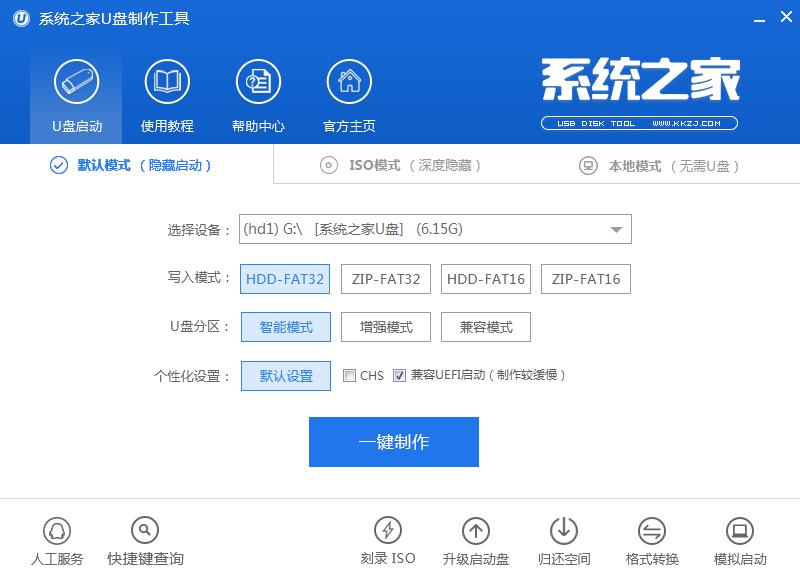
启动盘图解详情(2)
3、在弹出的提示框上选择“确定”
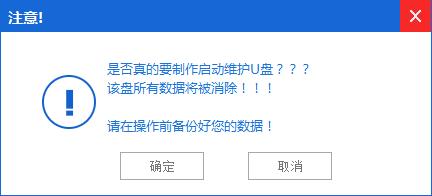
启动盘图解详情(3)
4、系统之家U盘启动大师会自动为我们制作启动盘,等待几分钟即可
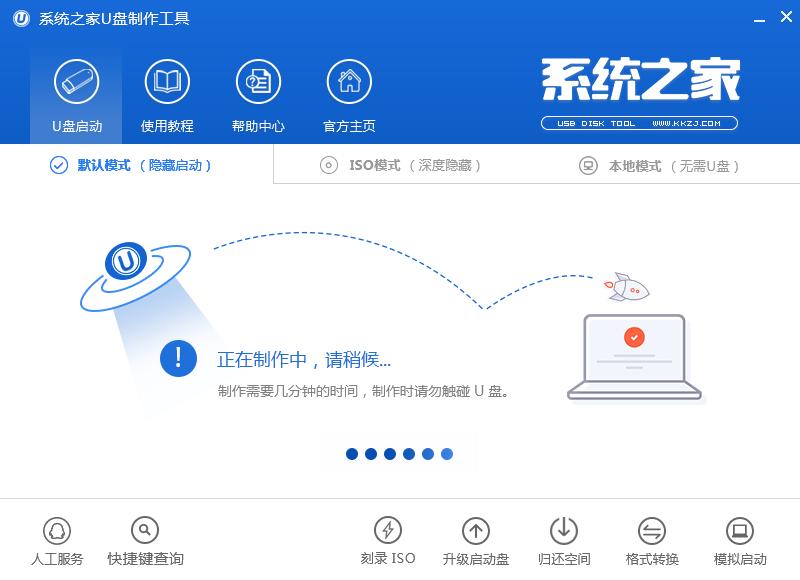
启动盘图解详情(4)
5、U盘启动盘制作完成之后,会弹出下面的提示框,如果大家不放心的话,可以点击模拟测试,来测试启动盘是否制作成功。如果不需要测试的话,直接点确定,U盘启动盘就制作成功了!
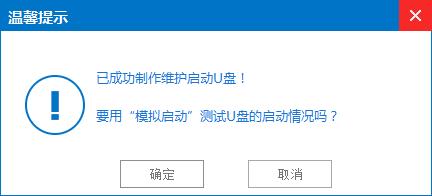
启动盘图解详情(5)
系统之家原版系统win7保留系统常用服务,直接支持局域网共享、无线网络、打印机功能等功能,相信不少
xp原版系统如何安装?硬盘安装原版windowsXP方法(图文)
尽管现在大部分人们都不再使用xp系统,但也有一小部分用户因为个人喜好或者是电脑配置较低的原因,仍旧
w7原版系统一直是装机人员的首选系统!在安装系统的时候,因为w7原版系统下载具有更安全、更稳定、更
本站发布的ghost系统仅为个人学习测试使用,请在下载后24小时内删除,不得用于任何商业用途,否则后果自负,请支持购买微软正版软件!
如侵犯到您的权益,请及时通知我们,我们会及时处理。Copyright @ 2018 斗俩下载站(http://www.doulia.cn) 版权所有 xml地图 邮箱: